구글 크롬 메모리 절약 기능, 배터리 절약 기능 업데이트 배포
맥북에서 가장 많이 사용하는 웹 브라우저로는 사파리, 크롬, 파이어폭스, 엣지, 네이버 웨일 등이 있습니다.

과거에는 맥북에서 사파리의 성능이 그렇게 좋지 않았기 때문에 맥북 유저들은 주로 파이어폭스나 크롬 등을 사용했습니다.
그러나 macOS가 업데이트 됨에 따라 사파리의 성능이 대폭 향상되었고, 이제 많은 사용자들은 사파리를 사용합니다.
특히 맥북에서 배터리를 사용할 경우, 크롬이 아닌 사파리만 사용할 경우 배터리를 좀 더 오래 사용 할 수 있다는 사실은 왠만한 맥북 유저들은 다 알고 있는 사실입니다.
그렇지만 크롬의 유용한 플러그인이나 맥과 윈도우 컴퓨터간의 북마크 동기화 등이 필요하다면 크롬을 사용안 할 수가 없습니다.
물론 사파리에서도 플러그인를 제공하지만 아직까지는 크롬만큼 확장성이나 호환성이 떨어지는 편입니다.
구글의 크롬 웹 브라우저가 상당히 유용하긴 하지만 가장 결정적인 문제가 하나 있었습니다.
바로 엄청난 메모리 사용량입니다.
메모리 사용량도 많다보니 맥북에서 배터리까지 영향을 미치게 되어 맥북프로 16인치 기준 배터리로만 맥북을 사용할 경우(100%에서 0%까지) 거의 1시간 이상의 배터리 사용시간이 차이납니다.
크롬이 속도가 빠른 것은 메모리 사용 방식이 다른 브라우저와 다르게 프로세스별로 메모리를 개별로 사용하기 때문입니다.
프로세스 별로 개별 메모리를 사용하는 크롬의 방식은 속도와 성능은 잡았지만 엄청난 메모리 사용량과 배터리 사용에 대한 문제가 있었습니다.
일부 사용자들은 이런 문제를 해결하기 위해서 크롬의 메모리 절약 관련 플러그인을 사용하기도 합니다.
다행히 이런 문제를 인식한 구글은 이 문제를 해결하기 위한 구글 크롬 업데이트를 최근에 배포했습니다.
구글 크롬 업데이트는 최대 40% 메모리를 절약하는 ‘메모리 절약 기능’과 배터리 수준이 20%에 도달하면 크롬에서 애니메이션이나 동영상이 포함된 웹사이트의 백그라운드 활동과 시각 효과를 제한하여 ‘배터리를 절약하는 기능’입니다.
그럼 이 기능들을 크롬에서 어떻게 사용할 수 있는지 사용 방법을 살펴보겠습니다.
참고로 이 사용 방법은 맥북만이 아니라 윈도우 PC에서도 동일하게 적용됩니다.
크롬 메모리 절약, 배터리 절약 기능 사용 방법
크롬 업데이트 릴리즈 정보에 따르면 크롬 업데이트 후에 이 기능들을 크롬의 오른쪽 상단의 3점 메뉴에서 찾아 볼 수 있다고 했지만 아무리 찾아봐도 없었습니다.
관련 자료를 찾아 본 결과, 구글이 야심차게 발표한 이 기능들은 사용자들이 직접 켜야 작동헀습니다.
크롬 메모리 절약 기능 사용 방법
크롬의 메모리 절약 기능은 우선 크롬이 108.0.5359.124 버전 이상으로 업데이트 되었는지 확인해야 됩니다.
크롬 업데이트 확인 방법은 크롬 메뉴 상단 오른쪽의 3점 아이콘을 클릭하여 설정 메뉴에서 확인 할 수 있습니다.
설정 메뉴 하단의 ‘Chrome 정보’를 클릭하면 업데이트 정보를 볼 수 있으며, 업데이트가 되지 않았다면 이 항목에서 업데이트 할 수 있습니다.
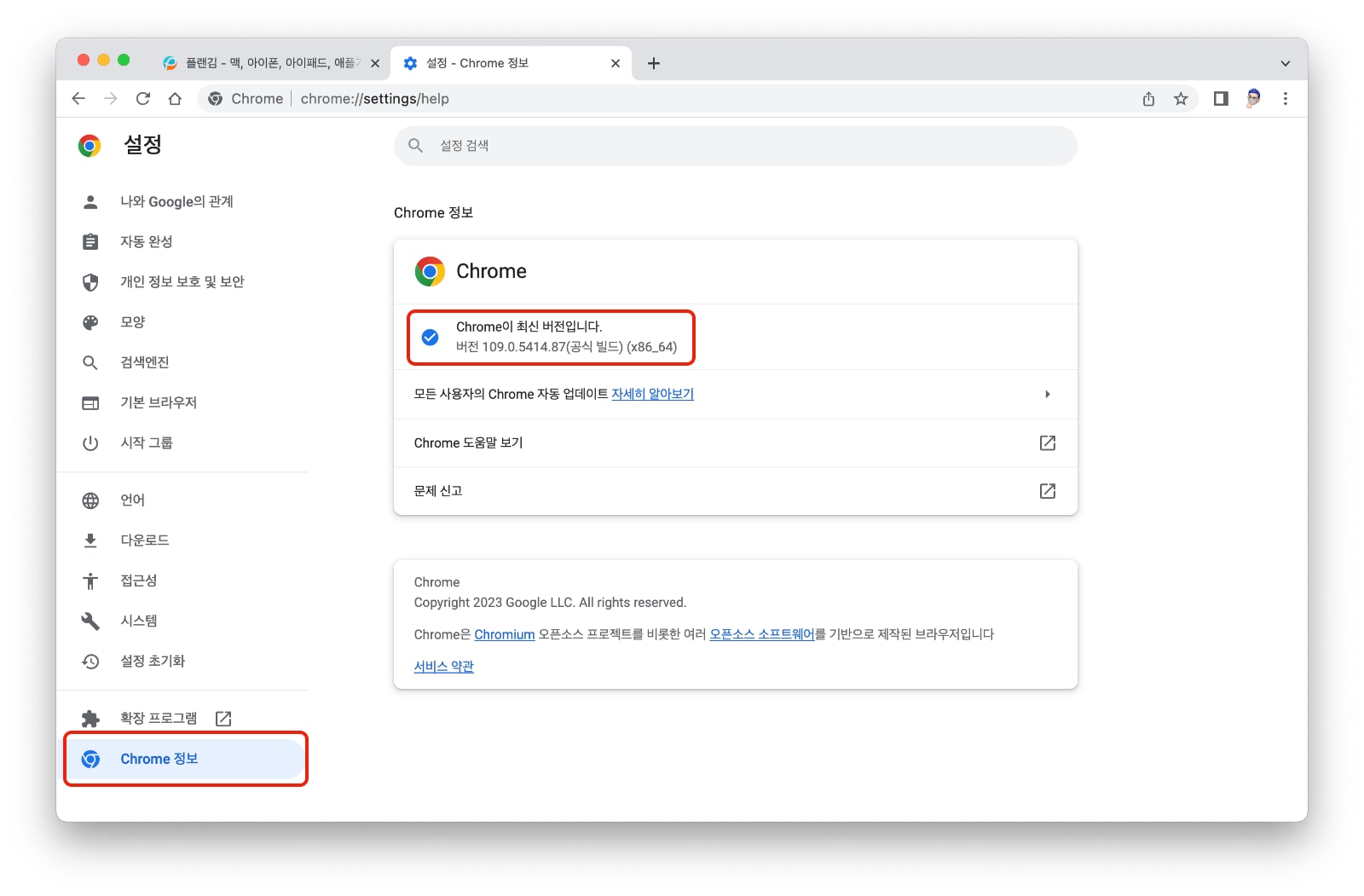
업데이트 하지 않으신 분들은 업데이트 하신 후에 반드시 크롬을 재시작해야 됩니다.
1. 업데이트 완료 후에 크롬 주소 표시줄에 다음 주소를 입력하여 이동합니다.
chrome://flags/#high-efficiency-mode-available |
그럼 화면과 같이 맨 상단의 ‘Enable the high efficiency mode feature in the settings’의 설정을 Enabled로 설정 한 후 크롬을 다시 시작합니다.
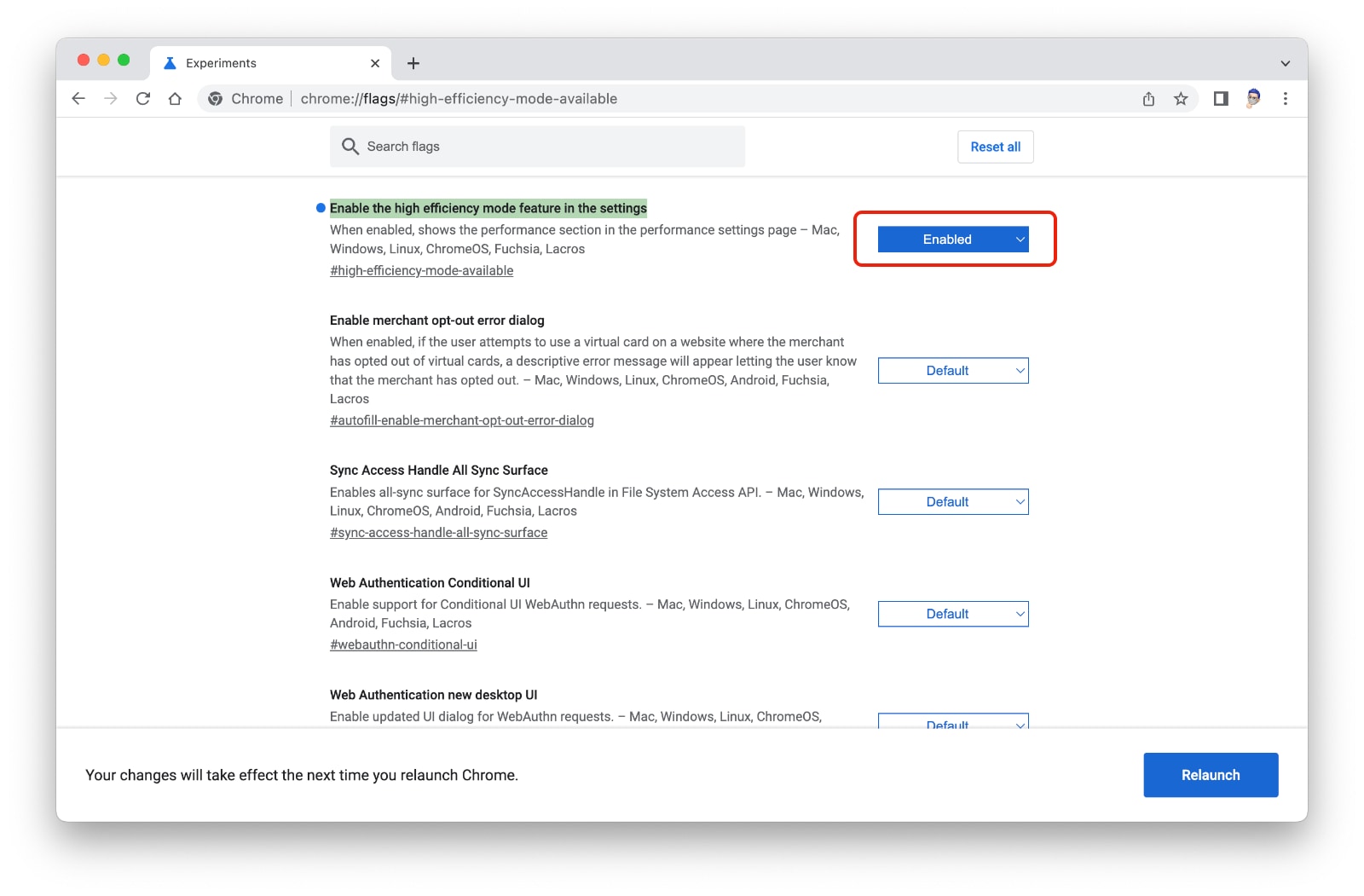
2. 크롬을 재시작 한 후 주소 표시줄에 다음 주소를 입력하거나 왼쪽 메뉴의 성능 항목에서 설정 할 수 있습니다.
chrome://settings/performance |
그럼 화면과 같이 메모리 절약 기능 화면을 볼 수 있으며, 이 기능을 키면 됩니다.
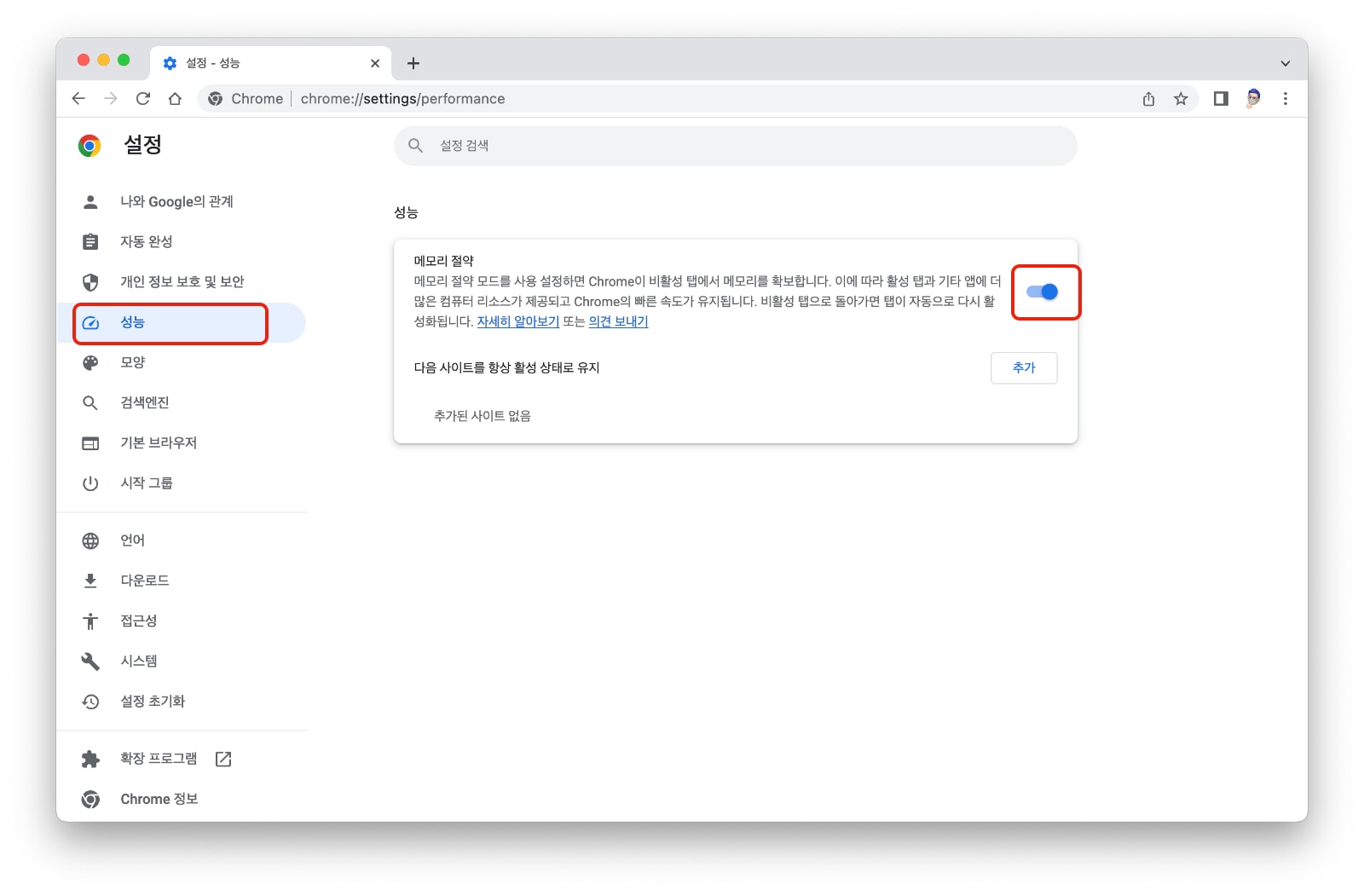
만약 특정 사이트에서 메모리 절약 기능을 사용하지 않으려면 추가 버튼을 눌러 웹 사이트를 등록할 수 있습니다.
3. 변경 사항을 완전히 적용하기 위해서는 크롬을 다시 시작하면 됩니다.
저 같은 경우 보통 크롬 창은 10개, 탭은 보통 5개 정도 열어 놓고 사용하는 편인데, 메모리 절약 기능을 키고 나서 약 50% 정도 감소하는 효과를 봤습니다.
이 정도 효과라면 크롬 사용자라면 메모리 절약 기능은 이제 필수라고 볼 수 있을거 같습니다.
크롬 배터리 절약 기능 사용 방법
1. 주소 표시줄에 다음 주소를 입력하여 이동합니다.
chrome://flags/#battery-saver-mode-available |
그럼 화면과 같이 맨 상단의 ‘Enable the battery saver mode feature in the settings’의 설정을 Enabled로 설정 한 후 크롬을 다시 시작합니다.
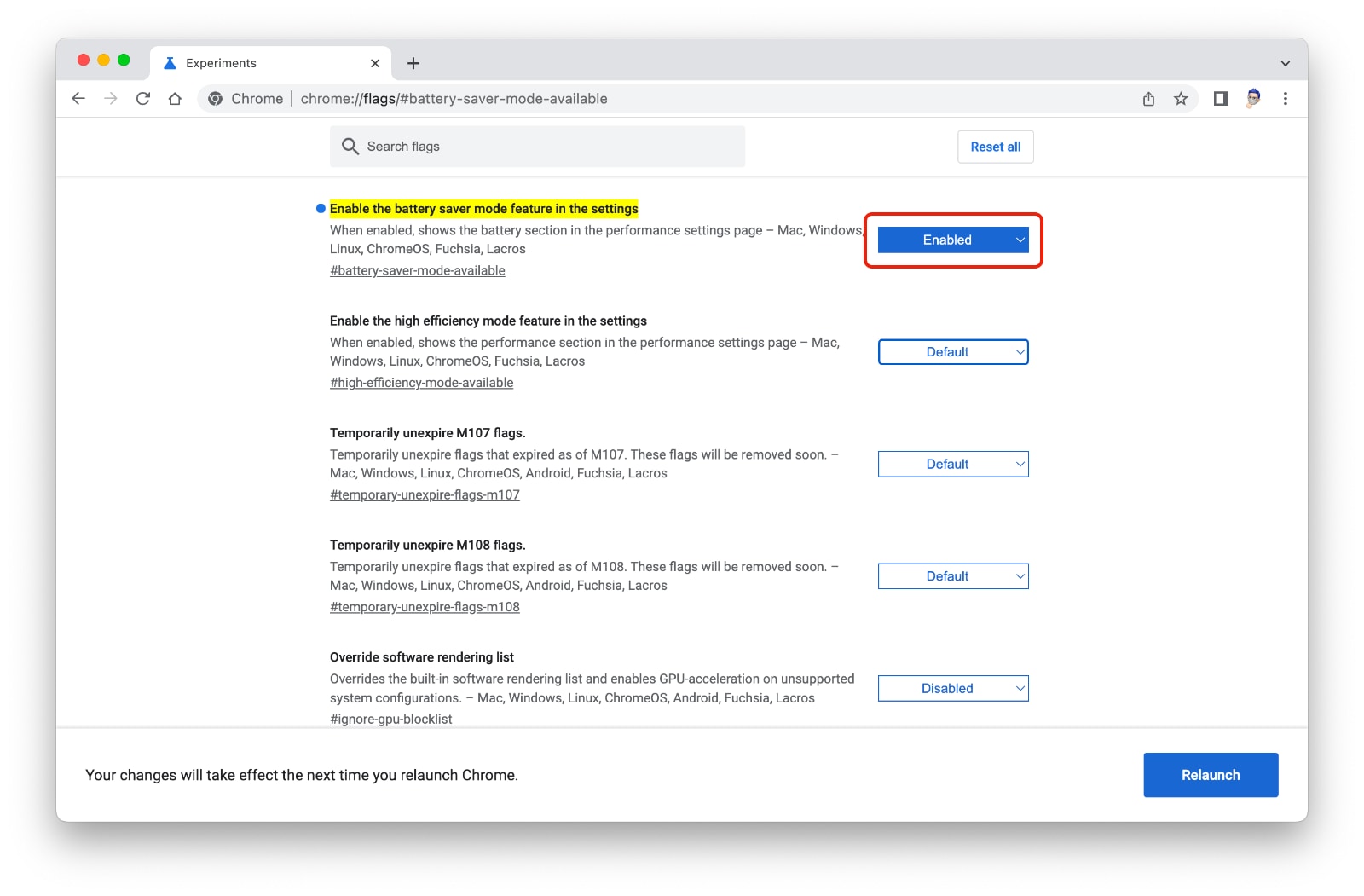
2. 크롬을 재시작 한 후 주소 표시줄에 다음 주소를 입력하거나 왼쪽 메뉴의 성능 항목에서 설정 할 수 있습니다.
chrome://settings/performance |
그럼 화면과 같이 2가지 에너지 절약 모드를 설정 할 수 있으므로 원하는 기능을 선택하여 사용하면 됩니다.
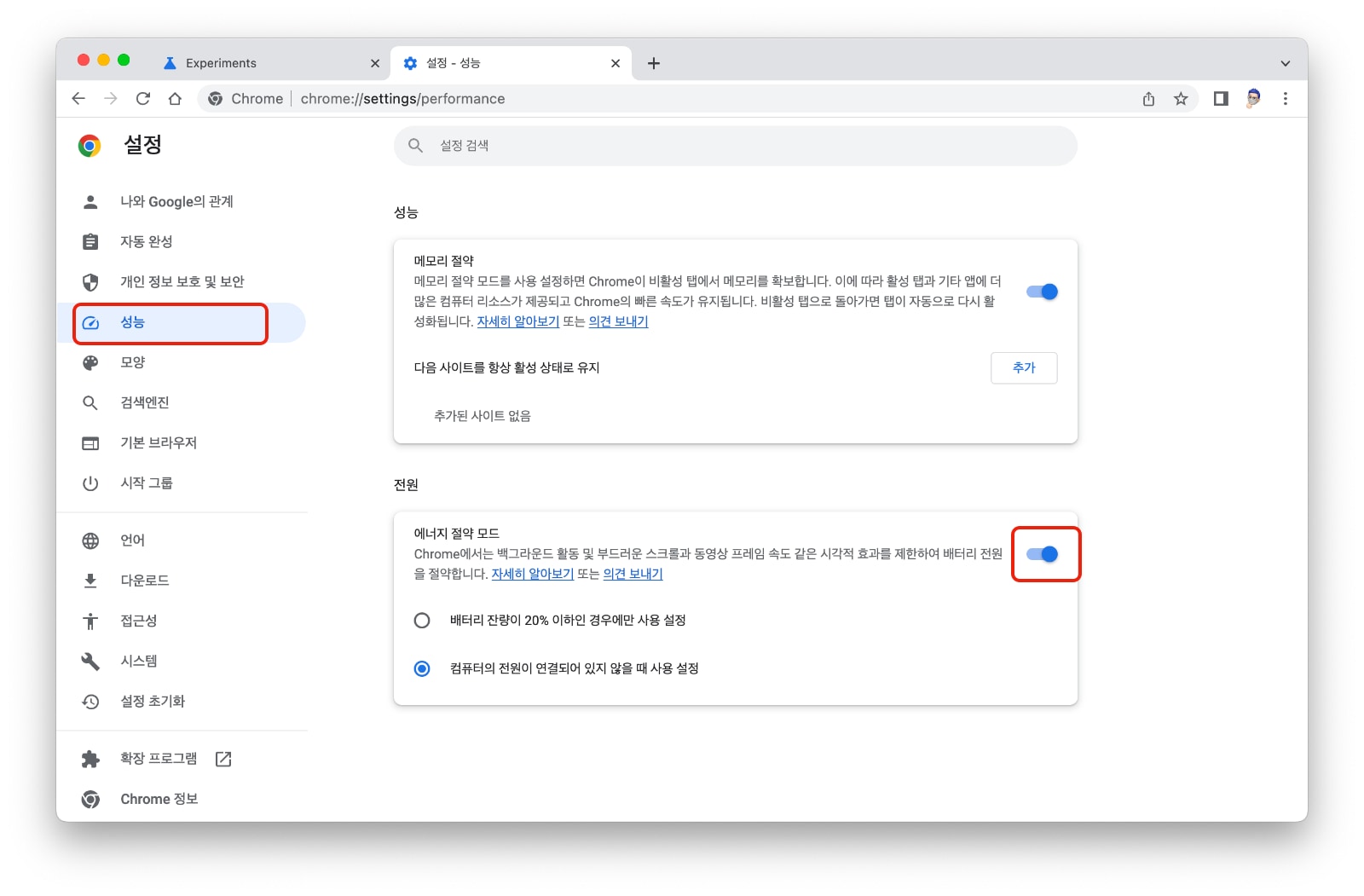
저는 당연히 컴퓨터의 전원이 연결되어 있지 않을 때로 사용 설정을 선택했습니다. ^^;
지금까지 설명한 이 기능들은 맥북과 윈도우 PC 에서 모두 사용할 수 있으며, 한 달 정도 테스트 해봤는데 큰 문제점은 없었습니다.
확실히 수치로 설명드릴 수는 없지만 크롬의 에너지 절약 모드는 맥북의 배터리 사용 시간이 늘어나는 효과를 느낄 수는 있었습니다.
이상으로 크롬의 새로운 메모리 절약 기능과 배터리 절약 기능에 대해서 살펴봤는데요,
맥북 사용자라면 언제나 스트레스 받는 배터리 사용 시간에 대해 이번 크롬 업데이트는 환영할 만한 업데이트인 것은 분명합니다.
구글은 이번 크롬 업데이트를 계기로 지속적으로 메모리와 배터리 기능에 대하여 꾸준히 업데이트 해주기를 기대해봅니다.
오늘도 구독해 주셔서 감사합니다.
• M2 맥북에어, 8코어 vs 10코어 GPU 비교, 모르고 사면 손해?
• macOS 벤투라 후기, 유용한 기능 42선
• 맥 파인더 활용팁, 프락시 아이콘을 이용한 맥 사용팁








